PPT中超链接常用技巧
ppt超级链接

PPT超级链接什么是PPT超级链接?PPT超级链接是一种在演示文稿中添加的链接,可以与其他幻灯片、外部文件或网页进行互动。
它可以帮助演讲者将信息组织得更好,同时也为观众提供更多深入了解主题的机会。
通过使用PPT超级链接,演讲者可以在演示文稿中快速切换到其他相关的内容,提供更丰富的视觉效果和交互性。
如何添加PPT超级链接?要在PPT中添加超级链接,可以按照以下步骤进行操作:1. 选择适当的文本或形状首先,选择你希望添加超级链接的文本或形状。
这可以是一个单词、一句话、一个图片,或者任何你想要提供更多详细信息的元素。
2. 插入超级链接然后,点击插入菜单,选择“超级链接”选项。
在弹出的对话框中,你可以选择链接的类型:幻灯片内部链接、网页链接或文件链接。
•幻灯片内部链接:可以将链接指向同一演示文稿中的其他幻灯片。
这对于演示文稿中的特定部分之间的导航非常有用。
•网页链接:可以将链接指向任何网页。
这样,你可以在演示文稿中引用外部资源,例如参考资料或在线文章。
•文件链接:可以将链接指向本地计算机上的文件。
这对于演示文稿中的附件或相关文档非常有用。
3. 设置链接目标根据所选的链接类型,设置相应的链接目标。
如果选择幻灯片内部链接,你需要选择要链接到的特定幻灯片。
如果选择网页或文件链接,你需要提供链接的URL或文件路径。
4. 完成超级链接的设置在设置链接目标后,点击“确定”按钮完成超级链接的设置。
此时,你可以通过将鼠标悬停在链接上或单击链接来测试链接是否正常工作。
PPT超级链接的优点使用PPT超级链接可以为演示文稿带来许多好处,包括:1. 组织信息更为清晰超级链接可以将相关内容连接起来,使信息组织更为清晰。
演讲者可以根据演示文稿的结构和主题设计超链接,以便观众可以更轻松地跳转和找到感兴趣的内容。
2. 提供更多详细信息通过超级链接,演讲者可以提供更多详细信息,而不必在幻灯片上拥挤过多的内容。
观众可以根据自己的兴趣选择是否跳转到链接的目标,从而在不打断演示的情况下获取更多信息。
PPT课件插入超链接的方法与应用

CATALOG
DATE
ANALYSIS
SUMMAR Y
06
超链接的注意事项
避免过度使用超链接
过度使用超链接可能会分散观众的注意力,影响课件的演示效果。
避免在课件中添加过多的超链接,以免观众迷失在链接中,影响学习效果。
注意链接的有效性
在插入超链接之前,应确保链接的目 标地址是有效的,避免出现无法打开 的链接。
制作外部链接,将PPT课件与其他网 页、文档或软件进行关联,实现信息 的拓展与交互。
演示互动
利用超链接实现PPT课件中的互动效果,如弹出提示框、播放音频或视频、启动小游戏等,增加观众 参与度和学习兴趣。
制作问答环节,通过超链接实现观众与演示者的互动交流,提高课堂或会议的互动性和参与度。
REPORT
在弹出的对话框中 ,选择“网址”选 项。
点击“确定”,完 成超链接的插入。
链接到其他文件
在PowerPoint中选择需要插 入超链接的文本或图片。
点击“插入”选项卡,选择 “超链接”。
02
01
在弹出的对话框中,选择“
文件”选项。
03
浏览并选择需要链接的文件 ,设置好显示的文本。
04
05
点击“确定”,完成超链接 的插入。
VS
定期检查超链接的有效性,确保课件 的演示效果和准确性。
注意网络安全问题
在插入外部链接时,应确保链接的安全性,避免插入 恶意网站或带有病毒的链接。
在演示课件时,应确保网络安全,避免网络攻击或数 据泄露等安全问题。
REPORT
THANKS
感谢观看
CATALOG
DATE
ANALYSIS
SUMMAR Y
ppt设置超链接的方法图解步骤ppt设置超链接

ppt设置超链接的方法图解步骤ppt设置超链接首先是在PPT中加入一个链接。
在PPT合适的位置插入文本框输入文字,然后选中这些文字,右击,选择“超链接”。
这里插一句,并非只有文字能加超链,右击图片,也可以加超链哦在打开的对话框中,链接可以选择现有文件或网页,也可以选择当前PPT中的其他幻灯片,还可以链接本机上的文件,电子邮件等。
本例选择链接到“办公便签”的主网站,将此网址填入地址栏中,点击“确定”就可以啦。
超链字体默认是蓝色,其实可以根据需要,将它变成任意色彩。
选中超链文字,切换到“设计”选项卡,点击“变体”的下拉按钮,选择“颜色→自定义颜色”,打开“新建主题颜色”对话框,在其中,点击“超链接”及“已访问的超链接”(链接点击后的颜色)项,就可以按自己的设计需要选择任意的超链色彩啦。
设置完毕,点击“保存”即可。
如果觉得超链的下划线影响了设计,想要去掉它,那就不能按上述方法添加超链接了。
此时在插入文字之后,不要选中文字,而是选中文本框,在右击文本框之后再选择“超链接”,接下来添加超链接的过程就是一样的了。
这种方法添加的超链接,不只没有下划线,而且文字也不会变成链接颜色,文字颜色由你自由设定。
如果PPT的超链不是链接的外部网而,而是PPT文档内部的其他幻灯片,那么就会有一个返回的问题,如何回到开始的那张幻灯片上。
方法其实也很简单,就是在链接的目标幻灯片中,加一个返回链接,比如就是文字“返回”,选中这两个字后,右击,选择“超链接”,在打开的插入超链接窗口,选择“本文档中的位置”,再选择要返回的那张幻灯片,确定就可以啦。
演示的时候,点击“返加”即可回到设定的初始幻灯片中。
接着在弹出的“插入超链接”窗口下面的“地址”后面输入你要加入的网址,确定即可。
(如图2)也可以让对象链接到内部文件的相关文档,在“插入超链接”中找到你需要链接文档的存放位置;(如图3)第二种:利用“动作设置”创建ppt超链接:同样选中需要创建超链接的对象(文字或图片等),点击常用工具栏“插入”→“动作”按钮(动作按钮是为所选对象添加一个操作,以制定单击该对象时,或者鼠标在其上悬停时应执行的操作)弹出“动作设置”对话框后,在对话框中有两个选项卡“单击鼠标”与“鼠标移过”,通常选择默认的“单击鼠标”,单击“超级链接到”选项,打开超链接选项下拉菜单,根据实际情况选择其一,然后单击“确定”按钮即可。
第二讲 PowerPoint的超级链接功能[讲稿]
![第二讲 PowerPoint的超级链接功能[讲稿]](https://img.taocdn.com/s3/m/338ead3743323968011c927b.png)
第二讲PowerPoint的超级链接功能时间:2010.11.30晚6:20—7:10 地点:松门镇中学南校区二楼阶梯教室一、多个动画同时运行这里有三种方法可以选择,效果有一点不同。
方法一:如前面介绍的方法,设置好两个文本的动画功能,选中第二个动画,右键出现如图的对话框,选中【从上一项之后开始】,及时保存,观看效果。
方法二:与方法一相同,只不过,出现上图的对话框后,选中【从上一项开始】,及时保存,观看效果。
对比一下方法一,两者在放映效果上有什么不同?、方法三:将文本一与文本二组合,然后设置动画就可以了。
下面就介绍一下如何将两个文本组合。
按住“ctrl键”,依次选中想要合并的文本一和文本二,右键—【组合】—【组合】,(提示一下右键时,光标要放在文本框上)。
二、超级链接功能1、一题多解时,利用超级链接功能,达到想点哪一种方法就点哪一种的效果超级链接功能的使用,在中选第一个,输入文本:如解法一,然后选中文本框,点【插入】—【超链接】,出现一个对话框,在对话框的左边,选【本文档中的位置】,然后出现如图所示,,如果解法一放在第3张幻灯片,就链接到第3张幻灯片,就点3,然后按【确定】,及时保存,回到第一张,然后观看放映效果。
同样的方法,可以对解法二进行操作,如果解法二放在第4张幻灯片,就链接到第4张幻灯片。
提示一:到第3张幻灯片后,想回到第二张,可以在第3张中做一个超链接,然后回到第2张,复杂的超级链接就是多个链接的组合,链接越多,互动性就越强,但也越复杂。
提示二:用于超链接的不一定是中的一个文本,也可以是图片,甚至可以是小动画。
2、与其它软件的超级链接,如flash、几何画板其它步骤与1同,在中选第一个,输入文本:如键入“几何画板演示”,然后选中文本框,点【插入】—【超链接】,出现一个对话框,在对话框的左边,选【原有文件或网页】,然后出现如图所示,,找到存放几何画板的位置,点中这个文件,(如中心对称1),然后按确定,如果是存在E盘或其它盘的,可以点上方的,出现下拉菜单,进入E盘,然后找到自己所存放的文件即可,选好后,按【确定】,及时保存,回到第一张,然后观看放映效果。
PPT中设置超链接的方法
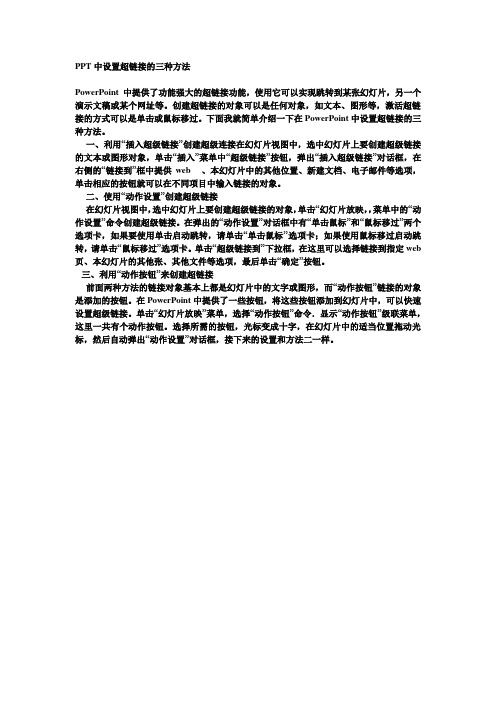
PPT中设置超链接的三种方法
PowerPoint 中提供了功能强大的超链接功能,使用它可以实现跳转到某张幻灯片,另一个演示文稿或某个网址等。
创建超链接的对象可以是任何对象,如文本、图形等,激活超链接的方式可以是单击或鼠标移过。
下面我就简单介绍一下在PowerPoint中设置超链接的三种方法。
一、利用“插入超级链接”创建超级连接在幻灯片视图中,选中幻灯片上要创建超级链接的文本或图形对象,单击“插入”菜单中“超级链接”按钮,弹出“插入超级链接”对话框,在右侧的“链接到”框中提供web 、本幻灯片中的其他位置、新建文档、电子邮件等选项,单击相应的按钮就可以在不同项目中输入链接的对象。
二、使用“动作设置”创建超级链接
在幻灯片视图中,选中幻灯片上要创建超级链接的对象,单击“幻灯片放映,,菜单中的“动作设置”命令创建超级链接。
在弹出的“动作设置”对话框中有“单击鼠标”和“鼠标移过”两个选项卡,如果要使用单击启动跳转,请单击“单击鼠标’’选项卡;如果使用鼠标移过启动跳转,请单击“鼠标移过”选项卡。
单击“超级链接到”下拉框,在这里可以选择链接到指定web 页、本幻灯片的其他张、其他文件等选项,最后单击“确定”按钮。
三、利用“动作按钮”来创建超链接
前面两种方法的链接对象基本上都是幻灯片中的文字或图形,而“动作按钮”链接的对象是添加的按钮。
在PowerPoint中提供了一些按钮,将这些按钮添加到幻灯片中,可以快速设置超级链接。
单击“幻灯片放映”菜单,选择“动作按钮”命令.显示“动作按钮”级联菜单,这里一共有个动作按钮。
选择所需的按钮,光标变成十字,在幻灯片中的适当位置拖动光标,然后自动弹出“动作设置”对话框,接下来的设置和方法二一样。
ppt超链接怎么做

ppt超链接怎么做PPT超链接怎么做PPT(演示文稿)是一种常见的演示工具,广泛利用于各种场合,无论是在学校、工作场所还是其他活动中。
人们可以使用PPT展示信息、观点和数据等内容,以便更具说服力地传达信息。
在制作PPT时,超链接可以为演示增添互动性和导航功能。
它们使得观众可以轻松地与其他页面、网站或文件进行交互,从而进一步获取更多的信息。
本文将介绍如何在PPT中创建超链接。
第一步:打开PPT软件并创建新幻灯片首先,打开您的PPT软件(如Microsoft PowerPoint),然后创建一个新的幻灯片。
您可以选择空白幻灯片布局或使用预设模板。
第二步:选择超链接所指向的文本或对象在新幻灯片上,选择您希望添加超链接的文本或对象。
这可以是文字、图像、形状或其他元素。
第三步:在“插入”选项卡中选择超链接在顶部菜单栏中,找到并点击“插入”选项卡。
在弹出的菜单中,找到“超链接”选项并点击它。
第四步:选择超链接类型并设置链接在弹出窗口中,您将看到几种不同的超链接类型。
这些类型包括链接到其他幻灯片、链接到网页、链接到电子邮件地址、链接到文档等。
根据您的需求选择适当的超链接类型。
- 链接到其他幻灯片:如果您希望超链接将目标指向当前演示文稿中的另一张幻灯片,选择这个选项。
然后在“幻灯片”下拉菜单中选择目标幻灯片的编号或标题。
- 链接到网页:如果您希望超链接可以直接打开一个网页,选择这个选项。
然后,在“地址”文本框中输入网页的URL。
- 链接到电子邮件地址:如果您希望超链接可以打开用户的默认电子邮件客户端,并预填写特定的收件人地址,选择这个选项。
然后,在“电子邮件地址”文本框中输入目标Email地址。
- 链接到文档:如果您希望超链接可以打开其他文件(如Word文档、Excel表格等),选择这个选项。
然后,点击“浏览”按钮,选择目标文件。
第五步:编辑超链接显示文本(可选)PPT默认会将超链接文本设置为链接的地址或文件名。
PowerPoint幻灯片添加链接技巧

PowerPoint幻灯片添加链接技巧PowerPoint幻灯片是一种非常流行的演示工具,在各类工作、学习和演讲场合中得到广泛的应用。
在制作幻灯片时,常常需要添加链接,使得观众可以通过点击链接来获取更详细的信息或者进入其他网页。
因此,掌握PowerPoint幻灯片添加链接技巧是非常重要的,以下将详细介绍PowerPoint幻灯片添加链接的技巧和注意事项。
一、添加超链接在PowerPoint幻灯片中添加链接最简单的方法就是添加超链接。
使用超链接可以方便地连接到其他幻灯片、网页或者其他文件。
1.添加到其他幻灯片要添加链接到其他幻灯片,可以按照以下步骤:-在要添加链接的文本上单击右键,选择“超链接”。
-在打开的窗口中选择“此文档中的位置”选项卡。
-选择要链接到的幻灯片,输入该幻灯片的标题,然后单击“确定”。
2.添加到网页要添加链接到网页,可以按照以下步骤:-在要添加链接的文本上单击右键,选择“超链接”。
-在打开的窗口中选择“网页或文件”选项卡。
-输入要链接的网页地址,单击“确定”。
3.添加到其他文件要添加链接到其他文件,可以按照以下步骤:-在要添加链接的文本上单击右键,选择“超链接”。
-在打开的窗口中选择“网页或文件”选项卡。
-选择要链接的文件,输入文件所在的路径,然后单击“确定”。
二、添加动作按钮除了添加超链接外,还可以添加动作按钮。
动作按钮是一种特殊的按钮,它可以链接到其他幻灯片、网页或者其他文件,也可以在幻灯片中执行其他操作,例如播放音乐等。
1.添加到其他幻灯片要添加链接到其他幻灯片,可以按照以下步骤:-在幻灯片上插入一个按钮,然后在按钮上单击右键,选择“设置超链接”。
-在打开的窗口中选择“此文档中的位置”选项卡。
-选择要链接到的幻灯片,输入该幻灯片的标题,然后单击“确定”。
2.添加到网页要添加链接到网页,可以按照以下步骤:-在幻灯片上插入一个按钮,然后在按钮上单击右键,选择“设置超链接”。
-在打开的窗口中选择“网页或文件”选项卡。
PowerPoint(ppt)超链接功能设置技巧

PowerPoint(ppt)超链接功能设置技巧PowerPoint提供了功能强大的超链接功能,使用它可以在幻灯片与幻灯片之间、幻灯片与其他外界文件或程序之间以及幻灯片与网络之间自由地转换,但在实际应用中很多老师对这一功能并不十分熟悉,下面我就将如何在PowerPoint中设置超链接的方法介绍给大家,希望对您有所帮助。
创建超链接在PowerPoint中我们可以使用以下三种方法来创建超链接。
1、利用“动作设置”创建超链接(1)鼠标单击用于创建超链接的对象,使之高亮度显示,并将鼠标指针停留在所选对象上(对象指文字、图片等内容)。
(2)单击鼠标右键,在弹出的快捷菜单中选择“动作设置”选项,系统将弹出“动作设置”对话框,在对话框中有两个选项卡“单击鼠标”与“鼠标移过”,通常选择默认的“鼠标单击”,单击[超级链接到]选项,打开超链接选项下拉菜单,根据实际情况选择其一,然后单击[确定]按钮即可。
若要将超链接的范围扩大到其他演示文稿或PowerPoint以外的文件中去,则只需要在选项中选择“其他PowerPoint 演示文稿...”或“其他文件...”选项即可。
2、利用超链接按钮创建超链接利用常用工具栏中的[超链接]按钮(“地球”图标)来设置超链接是非常常用的一种方法,虽然它只能创建鼠标单击的激活方式,但在超链接的创建过程中不仅可以方便地选择所要跳转的目的地文件,同时还可以清楚地了解到所创建的超链接路径。
(1)同第一种方法,鼠标单击用于创建超链接的对象使之高亮度显示,并将鼠标指针停留在所选对象上。
(2)单击常用工具栏中的[超链接]按钮,则系统将会弹出“插入超链接”对话框。
如果链接的是此文稿中的其他幻灯片,就在左侧的“链接到:”选项中单击“本文档中的位置”图标,在“请选择文档中的位置”中单击所要链接到的那张幻灯片(此时会在右侧的“幻灯片预览”框中看到所要链接到的幻灯片),然后点击[确定]按钮确认即可完成超链接的建立。
- 1、下载文档前请自行甄别文档内容的完整性,平台不提供额外的编辑、内容补充、找答案等附加服务。
- 2、"仅部分预览"的文档,不可在线预览部分如存在完整性等问题,可反馈申请退款(可完整预览的文档不适用该条件!)。
- 3、如文档侵犯您的权益,请联系客服反馈,我们会尽快为您处理(人工客服工作时间:9:00-18:30)。
PPT中超链接常用技巧
PowerPoint中,我们经常要用到超链接,常见的问题有如下几种:
更改链接文字的颜色:
如果你厌烦了PowerPoint中默认的链接文字颜色和单击后链接的文字颜色,可通过“格式”菜单中的“幻灯片配色方案”(PowerPoint 2002应为“幻灯片设计”中的“编辑配色方案”),从弹出的“配色方案”对话框中选中“自定义”选项卡,然后就可以进行相应的设置了。
去掉链接文字的下划线:
如果想去掉链接文字的下划线,可通过向幻灯片中插入一个新的文本框(不要使用幻灯片版式中自带的文本框),输入文字标题后,选中整个文本框再设置该文本框的超链接,这样就看不到链接文字的下划线了。
出现链接提示信息:
如果希望在幻灯片中添加如图1所示的链接提示信息效果,只须在链接对话框中单击“屏幕提示”按钮,输入相应的提示信息即可。
链接可执行文件出现病毒提示的问题:
有时我们需要在幻灯片演示过程中链接到某一可执行程序,即使将“宏”的安全性设置为“低”,链接时系统都会出现“该文件可能会携带病毒”的提示。
怎样关闭这一提示信息呢?其实只须选中链接标题,使用“幻灯片放映”菜单中的“动作设置”,选择需要运行的可执行文件就可以了。
小提示:在PowerPoint中需将“宏”的安全性设为“低”才不会出现该提示信息。
